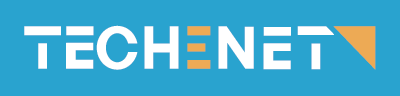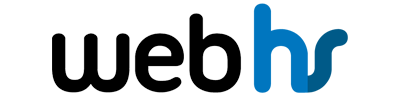O Google Meet é o sucessor do Google Duo, mas com mais dinâmica, funções e controlos. A partir de agora, o Meet possibilita que duas ou mais pessoas façam conexões de áudio e vídeo com resolução de até 720p..
Vantagens do Google Meet:
- Integração com o Google Workspace: o Google Meet é integrado com outros aplicativos como Gmail e Google Drive
- Facilidade de uso: simples e intuitivo, sem obrigar a instalar um aplicativo no computador ou smartphone.
- Qualidade de vídeo e áudio
- Segurança: controlos de segurança podem ser estabelecidos para garantir a privacidade das reuniões.
- Acessibilidade: Disponível em smartphones, tablets, Windows e Mac, e não requer que todos os participantes estejam em um dispositivo Android
- Recursos gratuitos: Inclui reunião com até 100 participantes, compartilhar ecrã, chat, legendas ao vivo e gravação de reuniões no plano gratuito
Estas vantagens fazem com que o Google Meet* seja uma opção acessível para pessoas singulares e empresas que procuram uma solução confiável de videoconferência. Além disso, a capacidade de se conectar facilmente com pessoas que usam diferentes tipos de equipamentos e a integração com ferramentas já amplamente utilizadas, são outra das mais valias.
Configurar o Google Meet
Podemos iniciar uma call directamente na aplicação Google Meet ou através do Gmail ou chat, e também agendar uma reunião através da aplicação Calendário.
Aqui está um guia para configurar o Google Meet no equipamento Android:

1. Abra a app Google Meet. Esta primeiro ecrã mostra a actividade recente, que estará vazia ao se usar a app pela primeira vez. Se recebeu um código para iniciar uma reunião Google Chat, insira-o no campo de texto superior. Caso contrário, use o botão “Nova reunião” (canto inferior direito).
2. Pesquise Contactos usando o campo de texto no topo do ecrã ou ligar directamente com o teclado na parte inferior para pesquisar contactos e agendar uma nova reunião ou criar um grupo.
3. Clique em “Criar nova reunião” e será fornecido um código de reunião que pode compartilhar usando o ícone “Compartilhar”, Mensagens, e-mail e muito mais.


4. Agendar com o Google Calendário, primeiro instale o Google Calendário e siga o link. Defina a hora e a data para a reunião e adicione convidados. Guarde com um toque no topo do ecrã quando terminar.
5. Criar um grupo no link, seleccione contactos adicionando uma pessoa ao grupo tocando no botão superior direito. Após seleccionar o grupo de convidados, toque em “Avançar” no topo do ecrã para obter o link partilhável do grupo.
6. Iniciar um Google Meet pelo Gmail, abra a app e toque no ícone de câmara de vídeo na parte superior do ecrã. Clique “Novo encontro” para obter um código compartilhável ou “Junte-se com um código” se tiver um código próprio para essa reunião.
Já está? Depois de abrir o vídeo chat do Google Meet, estes são os controlos que temos à mão:

Primeira imagem: Durante um vídeo chat, os principais controlos no topo da ecrã são: (1) Desligar chamada; (2) Desactivar câmara; (3) Desactivar microfone; (4) Levantar a mão – muito útil para reuniões; (5) Abre um menu de opções como partilha de arquivos, configurações etc.
Segunda imagem: O ícone (1) alterna entre câmara frontal e traseira. Possibilita mover o próprio feed em qualquer lugar no ecrã simplesmente arrastando-o. Os ícones no feed são: (2) Adicionar efeitos, (4) Menu com opções.
Terceira imagem: o Google Meet é totalmente compatível com Android e iOS. Ao usar um computador desktop ou notebook, basta ter abrir um navegador como o Chrome, Microsoft Edge ou Safari.
* este post é baseado num artigo publicado pela revista (em papel) Android Tricks & Tips. Todos os créditos são-lhe devidos.